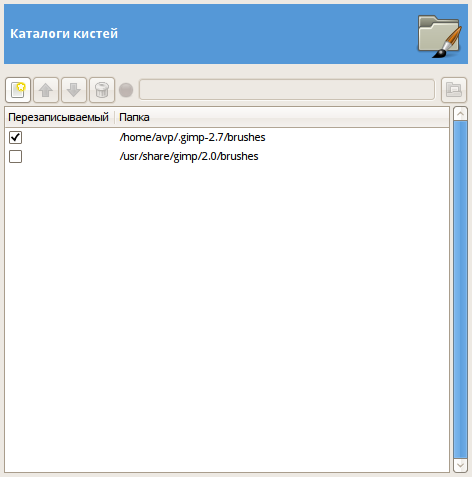GIMP использует различные ресурсы — кисти, текстуры, градиенты и т.д., базовая часть которых устанавливается вместе с GIMP, а остальное может быть создано или загружено пользователем. Для каждого типа ресурса существует страница настройки параметров, с помощью которой вы можете установить путь поиска, т. е. список каталогов, из которых элементы заданного типа будут автоматически загружаться при запуске GIMP. Все страницы выглядят почти одинаково — так, как это показано на снимке экрана, где показаны каталоги кистей.
По умолчанию путь поиска состоит из двух расположений:
- Системная папка
-
Системная папка содержит элементы, которые входят в состав GIMP по умолчанию. Вы не должны изменять содержимое этой папки.
- Пользовательская папка
-
Пользовательская папка находится в вашей личной папке конфигурации GIMP. Это место, куда следует помещать элементы, добавляемые вами. Если вы не можете сохранить элементы в этой папке, убедитесь, что пользовательская папка является доступной для записи.
Для сохранения ресурсов GIMP использует первую доступную для записи папку в этом списке. Вы можете настроить путь поиска с помощью кнопок в верхней части диалога для перемещения папки вверх или вниз по списку.
- Выбрать папку
-
Щелчок по любому из каталогов в списке выбирает его для последующих действий.
- Добавить/удалить каталог
-
Если вы укажете имя папки в поле ввода или перейдёте к ней с помощью кнопки выбора файлов
справа, а затем нажмёте кнопку
, то выбранная папка будет заменена на ту, которую вы указали. Если в списке ничего не выбрано, папка будет добавлена в список.
Значок
или
слева от поля ввода текста сообщает, существует ли указанная вами папка. GIMP не будет создавать новую папку за вас; вы должны сделать это сами.
- Переместить вверх/вниз
-
Если нажать кнопки
или
, выбранная папка будет заменена на следующую или предыдущую в списке. Поскольку папки считываются по порядку, использование этих кнопок изменяет приоритет загрузки элементов, находящихся в этих папках.
- Удалить папку
-
Если нажать кнопку
, выбранная папка будет удалена из списка. Обратите внимание, что на саму папку это не влияет; она просто удаляется из пути поиска. Удаление системной папки, вероятно, плохая идея, но ничего не мешает вам сделать это.